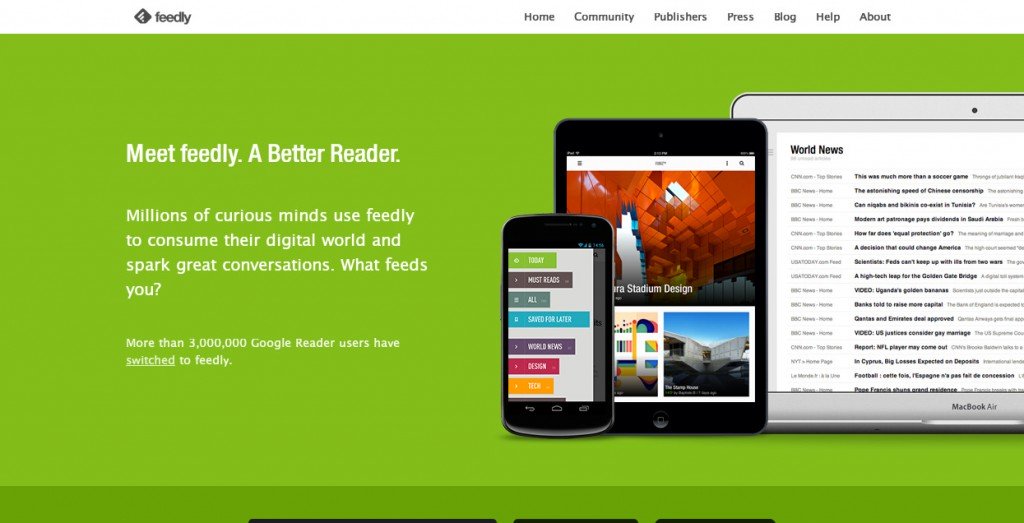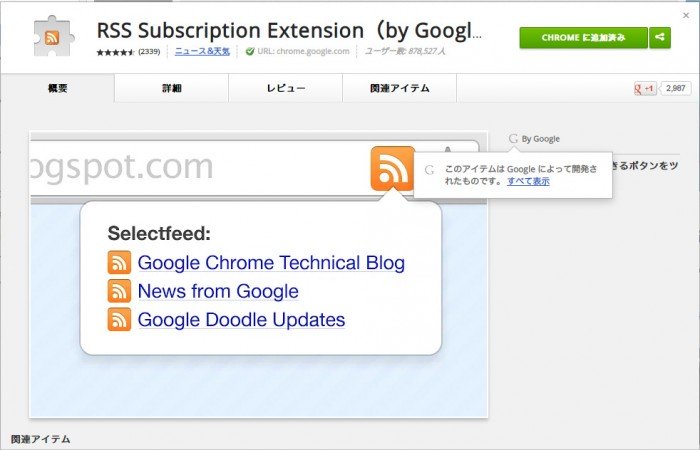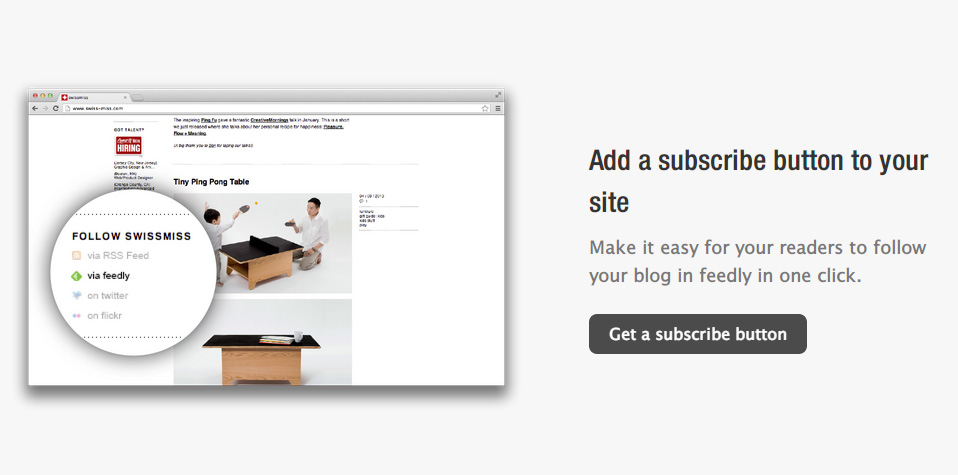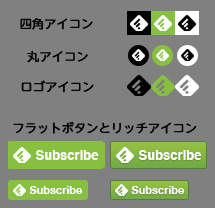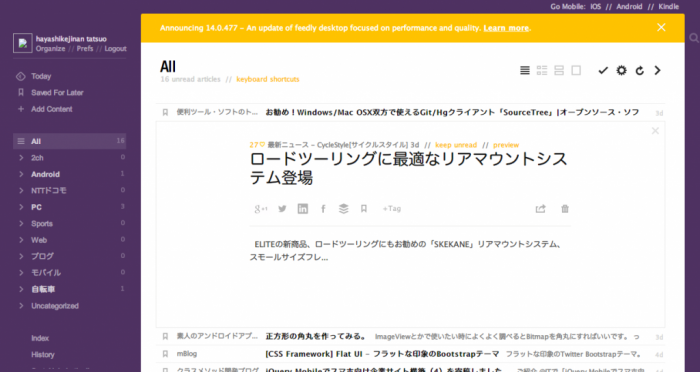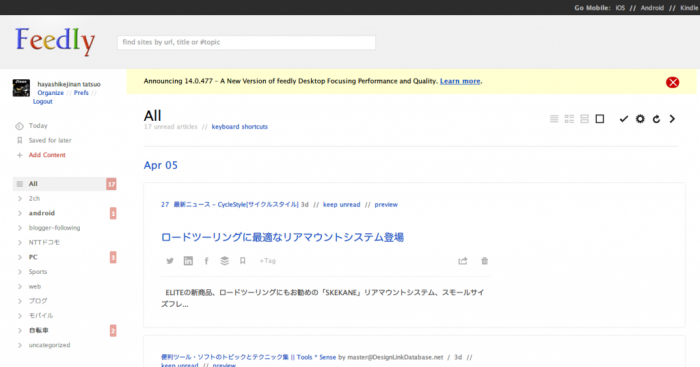Googleリーダーが今月で終わりますね。
ぼくはFeedlyに乗り換えました。Feedlyについては過去記事で何度か触れました。
今後はFeedlyへRSSを登録していくことになります。
FeedlyへRSS登録するためにわざわざFeedly画面に行くのもなぁと思ったのでずっと使ってる拡張機能を使って簡単に実現しましたよっと。
どうやるか、その前に
(Feedly純正の拡張入れてない人は読み飛ばしてください)
Feedly純正の拡張機能を入れてるとデフォルト設定で、RSSがあるサイトならページ右下へ勝手にちっちゃいFeedlyボタンが出やがるを出してくれる仕様になってます。
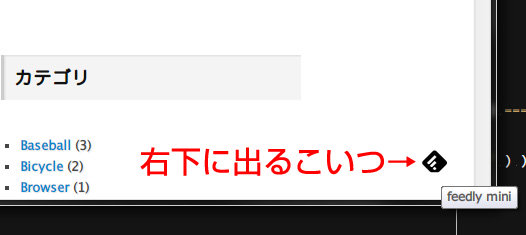
これは消してしまいましょう。
Feedlyオプション画面へ。http://www.feedly.com/home#preferences で行けます。
スクロールして画面中程、MINI TOOLBARのところを No にしてやりましょう。
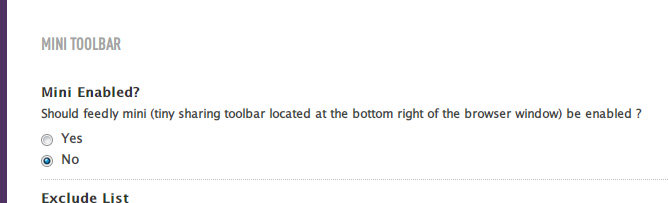
これで準備( `д´)b オッケー!。
Feedlyへ登録するために使う拡張がこちら
RSS Subscription Extension(by Google)。安心のGoogle製です
RSS Subscription Extensionの何が良いかって
- Google先生製
- カスタマイズ可
- RSSフィードのあるサイトを見ると自動で登録アイコンをアドレスバーに出してくれる
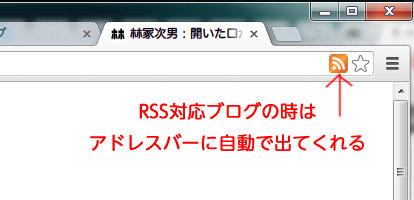
まぁべんり!
ということでFeedlyへ直接登録する設定をしますよ
1, アドレスバーに chrome://extensions/ と打ち込んで拡張機能からオプションを選択
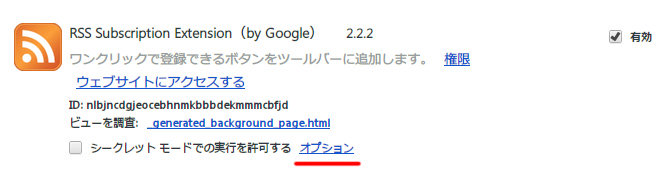
2, オプションから追加をクリック。
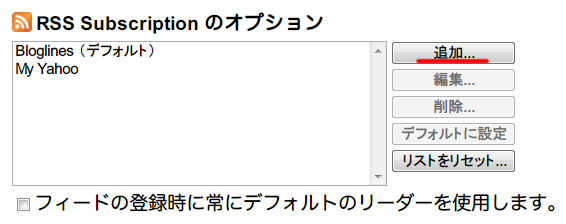
3, Feedly登録用の説明とURLを打ち込む。
説明: に Feedly(もしくはお好きに)
URL: に http://www.feedly.com/home#subscription/feed/%s と打ち込んでやりましょう。
2013.07.03 追記
URLが変わっています、 http://cloud.feedly.com/#subscription%2Ffeed%2F%s です。
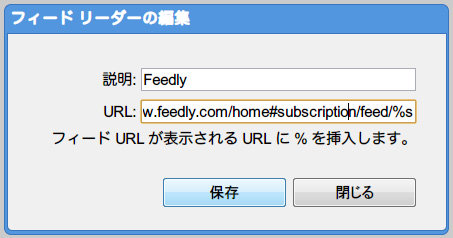
※ フィード URL が表示される URL に % を挿入します。って書いてますけど、 %s です。たぶん拡張の翻訳ミス。
これだけで( `д´)b オッケー!。
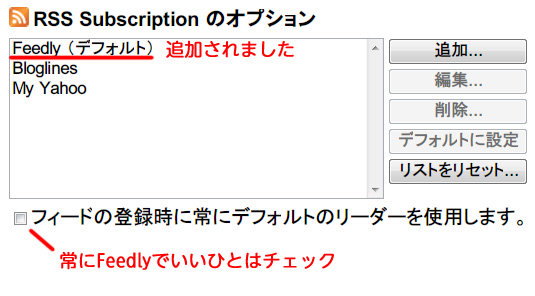
4, 動作を確認。
確認は重要です、今回は参考にぼくの稚拙なブログを使います(/ω\)
1, アドレスバーの拡張アイコンをクリック
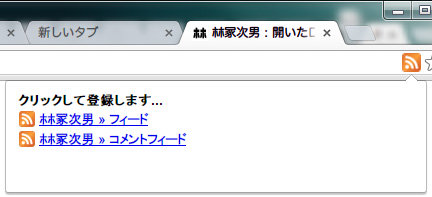
2, フィードページへ遷移後、今すぐ登録をクリック
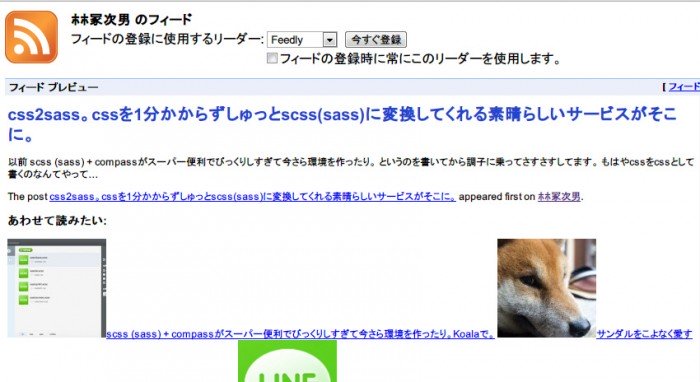
3, 無事Feedlyページに行けばあとはもう好きなように
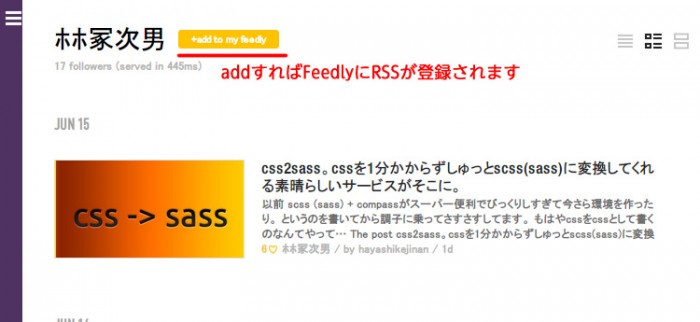
これで How to 終わりです。
ホホまとめ
乗り換え先にFeedlyを選択するひとは多い中、まだ発展途上なFeedly。
こういった地味なカスタマイズを自分でできればサービスが変わろうと何ら問題はないですね。
色んなことを知っておくと道具に依存せず便利な使い方を常にできると思っています。